Facebook মার্কেটপ্লেসের মাধ্যমে মুছে ফেলা এবং পুনরায় তালিকাভুক্ত করা হল আপনার আইটেমটিকে তালিকার পৃষ্ঠার শীর্ষে ফেরত দেওয়ার একটি উপকারী কৌশল যেখানে সম্ভাব্য ক্রেতারা এটি দেখতে পাবে। বৃহত্তর নাগাল এবং আরও ভালো ব্যস্ততা সহ আপনি একাধিক কারণে এই বৈশিষ্ট্যটি ব্যবহার করতে চাইতে পারেন। যাইহোক, এই বিকল্পটি খুঁজে পাওয়া এবং কখন এটি কার্যকরভাবে ব্যবহার করতে হবে তা জানা বিভ্রান্তিকর হতে পারে।

এই নিবন্ধে, আপনি শিখবেন কেন একটি আইটেম মুছতে এবং পুনরায় তালিকাভুক্ত করতে হবে এবং প্রক্রিয়াটি কীভাবে কাজ করে।
কেন মুছে ফেলুন এবং ফেসবুক মার্কেটপ্লেসে পুনরায় তালিকাভুক্ত করুন
আপনার পোস্ট মুছে ফেলা এবং তারপরে পুনরায় তালিকাভুক্ত করার একাধিক সুবিধা রয়েছে যার ফলে একটি দ্রুত, আরও দক্ষ বিক্রয় হতে পারে। আপনি কেন এটি করতে চাইতে পারেন তার কয়েকটি কারণ নীচে দেওয়া হল:
- আপনি আপনার তালিকা সম্পাদনা করতে চান. টাইপো, মূল্য সমস্যা এবং ভুল তথ্যের ক্ষেত্রে, আপনার তালিকা আবার সর্বজনীন হওয়ার আগে মুছে ফেলা এবং পুনরায় তালিকাভুক্ত করা আপনাকে প্রয়োজনীয় সম্পাদনা করার অনুমতি দেবে।
- আপনি আপনার তালিকার দৃশ্যমানতা ধাক্কা দিতে চান. যদি কেউ আপনার তালিকার সাথে জড়িত না হয় তবে এটি পৃষ্ঠার নীচে ঠেলে দেওয়া হতে পারে৷ ফেসবুক মার্কেটপ্লেস এটিকে মুছে ফেলে এবং তারপরে পুনরায় তালিকাভুক্ত করে শীর্ষে ঠেলে দেয়। এটি একটি নতুন আইটেম হিসাবে গণনা করা হয় যেহেতু এটি প্রযুক্তিগতভাবে একটি ভিন্ন তালিকা।
- বিভিন্ন পোস্টিং সময়ের জন্য অগ্রাধিকার. প্ল্যাটফর্মগুলি সপ্তাহের নির্দিষ্ট ঘন্টা এবং দিনে ট্র্যাফিক লাভ করে। আপনার পোস্ট মুছে ফেলার মাধ্যমে এবং তারপরে এটিকে পুনরায় তালিকাভুক্ত করার মাধ্যমে, আপনি নিশ্চিত করতে পারেন যে আপনি এই নির্দিষ্ট সময় ফ্রেমে আরও বেশি ব্যস্ততা পেয়েছেন। উদাহরণস্বরূপ, Facebook মার্কেটপ্লেস সকাল 9:00 AM থেকে 3:00 PM পর্যন্ত সবচেয়ে ব্যস্ত থাকে, বিশেষ করে বুধবারে, যেখানে রবিবারে ট্রাফিক সবচেয়ে কম থাকে৷
ফেসবুক মার্কেটপ্লেসে কীভাবে মুছে ফেলবেন এবং পুনরায় তালিকাভুক্ত করবেন
কোনও ফেসবুক অ্যাপ বা ব্রাউজারে কোনও নির্দিষ্ট 'ডিলিট এবং রিলিস্ট' বিকল্প বা বোতাম নেই। পরিবর্তে, আপনি নীচের পদক্ষেপগুলি অনুসরণ করে সম্পূর্ণ প্রক্রিয়াটির মধ্য দিয়ে যেতে পারেন:
- আপনার Facebook অ্যাকাউন্টে লগ ইন করুন এবং বাম দিকের মেনু থেকে 'মার্কেটপ্লেস' বিকল্পটি নির্বাচন করুন। এটির পাশে একটি নীল তাঁবু সহ আইকন হওয়া উচিত।

- 'বিক্রয়' বিকল্পটি নির্বাচন করুন এবং আপনি যে তালিকা বা আইটেমটি পুনরায় তালিকাভুক্ত করতে চান তা সনাক্ত করুন৷ 'মুছুন' নির্বাচন করুন
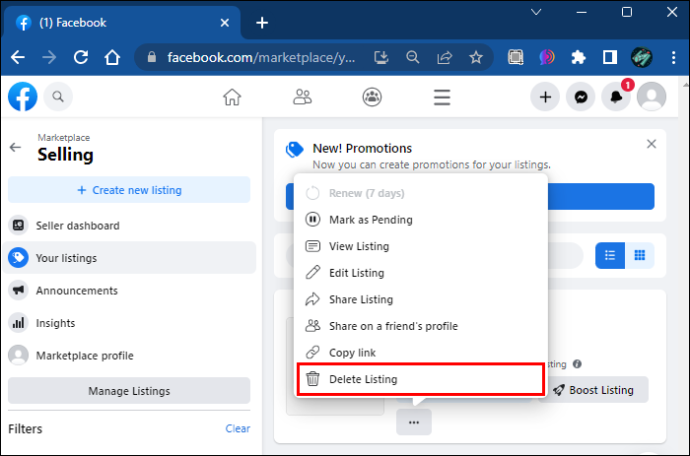
- মার্কেটপ্লেস বিকল্পগুলিতে ফিরে যান এবং 'একটি তালিকা তৈরি করুন' নির্বাচন করুন। আপনার তালিকার জন্য প্রয়োজনীয় সমস্ত তথ্য পূরণ করুন।

আপনার Facebook মার্কেটপ্লেস পোস্টের জন্য নতুন সম্পাদিত তালিকা তৈরি করার সময়, আপডেট করা তথ্য ব্যবহার করুন এবং পোস্ট করার আগে দুবার চেক করুন। তালিকাটি রিফ্রেশ করতে এবং দৃশ্যমানতা অর্জন করতে আগের পোস্টের মতো একই তথ্য ইনপুট করুন। আপনি একটি পৃথক নথিতে আপনার তালিকা তথ্য অনুলিপি এবং পেস্ট করতে পারেন যদি আপনার বিবরণটি মুছে ফেলার আগে মনে রাখতে সমস্যা হয়।
কিভাবে Facebook মার্কেটপ্লেসে একটি তালিকা তৈরি করবেন
Facebook মার্কেটপ্লেসে একটি তালিকা তৈরি করতে, আপনাকে আপনার পণ্যের সাধারণ তথ্য ইনপুট করতে হবে যাতে ক্রেতারা একটি সচেতন সিদ্ধান্ত নিতে পারে।
Facebook অ্যাপে থাকাকালীন Facebook মার্কেটপ্লেসে কীভাবে একটি তালিকা তৈরি করবেন তা এখানে:
- উপরের ডানদিকের কোণ থেকে তিন-লাইন মেনুতে আলতো চাপুন এবং 'মার্কেটপ্লেস' বিকল্পটি নির্বাচন করুন।

- 'বিক্রয়' বিকল্পটি নির্বাচন করুন এবং তারপরে 'আইটেম' বিকল্পটি নির্বাচন করুন।
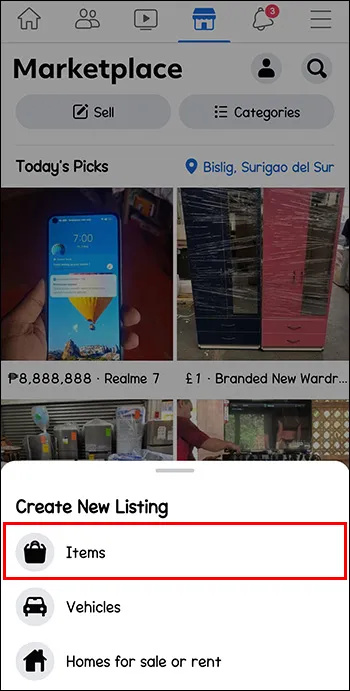
- তারপরে আপনাকে প্রশ্ন করা আইটেমের একটি ফটো তুলতে বা আপনার ডিভাইস থেকে একটি ছবি আপলোড করতে বলা হবে।
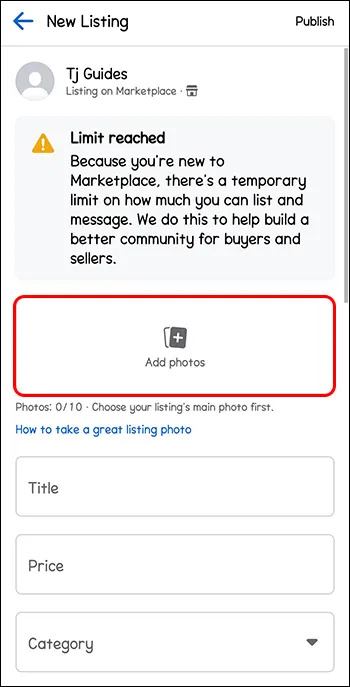
- আপনার আইটেমের দাম এবং প্রাসঙ্গিক বিবরণ লিখুন যা আপনি মনে করেন ক্রেতার জানা উচিত। এর মধ্যে রয়েছে গুণমান, বৈশিষ্ট্য, উপাদান ইত্যাদি।
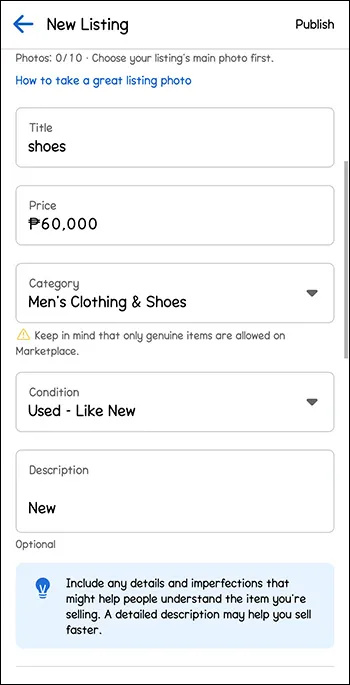
- আপনি প্রাসঙ্গিক তথ্য পর্যালোচনা করার পরে 'প্রকাশ করুন' নির্বাচন করুন৷
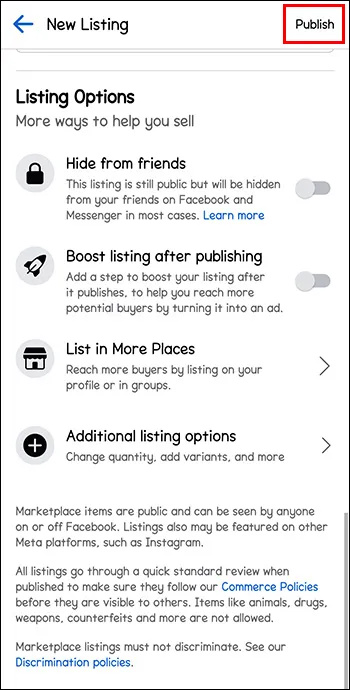
আপনার পিসি ব্রাউজারে কীভাবে একটি তালিকা তৈরি করবেন তা এখানে:
- আপনার অ্যাকাউন্টে লগ ইন করুন, এবং বাম দিকের মেনু থেকে 'মার্কেটপ্লেস' বিকল্পটি নির্বাচন করুন৷

- 'নতুন তালিকা তৈরি করুন' বিকল্পটি নির্বাচন করুন এবং তারপরে 'বিক্রয়ের জন্য আইটেম' নির্বাচন করুন।

- আপনি আপনার ডেস্কটপ বা ল্যাপটপ থেকে মূল্য, প্রাসঙ্গিক তথ্য এবং আইটেমের একটি ছবি লিখতে পারেন।
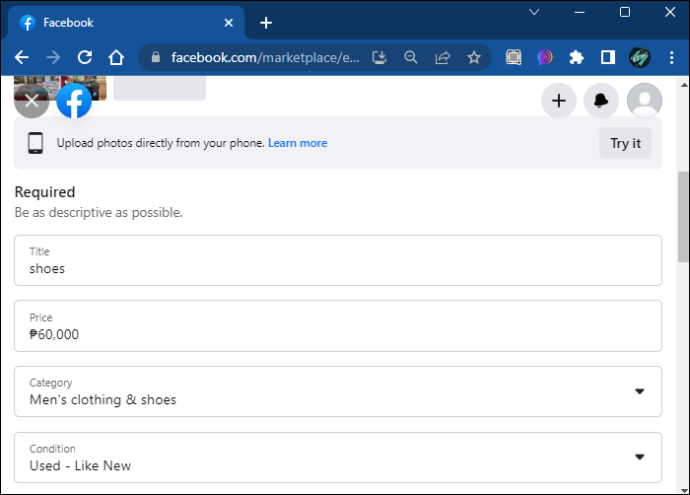
- সম্ভাব্য ক্রেতাদের কাছে আপনার তালিকা সর্বজনীন করতে 'পরবর্তী' এবং তারপরে 'প্রকাশ করুন' নির্বাচন করুন৷
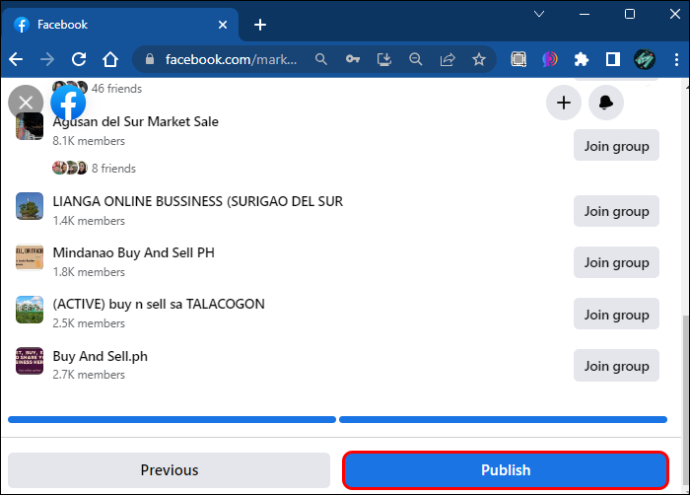
আপনার তালিকা সম্পর্কে তথ্য প্রবেশ করার সময়, চেষ্টা করুন এবং এটি যতটা সম্ভব বিস্তারিত করুন। সম্ভাব্য ক্রেতারা শর্ত এবং কোনো নির্দিষ্ট বৈশিষ্ট্য সম্পর্কে জানতে চাইবেন। তালিকার ছবির জন্য কোম্পানির স্টক ফটো বা পণ্যের ছবি ব্যবহার করবেন না। ছবিগুলি নিজেই তুলুন যাতে আইটেমটির অবস্থা স্পষ্ট হয়।
কিভাবে Facebook মার্কেটপ্লেসে একটি তালিকা সম্পাদনা করবেন
আপনার আইটেম সম্পর্কে একটি ভুল সংশোধন করার একমাত্র উপায় মুছে ফেলা এবং পুনরায় তালিকাভুক্ত করা নয়। আপনি যদি দৃশ্যমানতা সম্পর্কে উদ্বিগ্ন না হন তবে প্রাসঙ্গিক তথ্য আপডেট করতে এবং বিশদ পরিবর্তন করতে আপনি সর্বদা আপনার তালিকা সম্পাদনা করতে পারেন।
আপনার তালিকা কীভাবে সম্পাদনা করবেন তা এখানে:
- আপনার ফেসবুক ফিডের বাম মেনু থেকে 'মার্কেটপ্লেস' বিকল্পটি নির্বাচন করুন।

- 'বিক্রয়' নির্বাচন করুন এবং তারপরে 'আপনার তালিকা' নির্বাচন করুন।
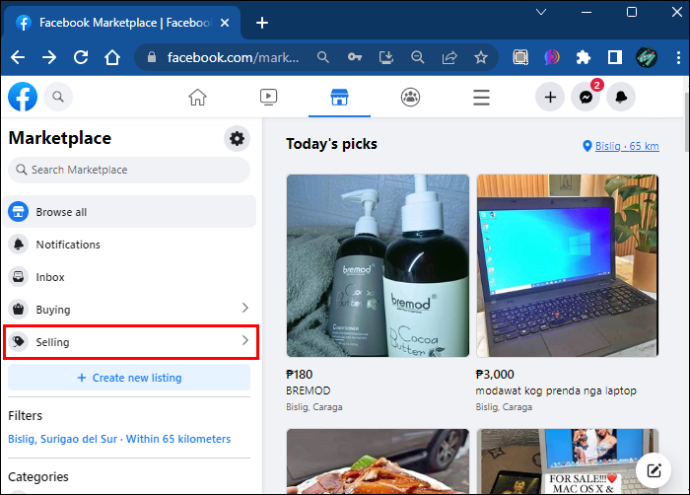
- তালিকাটি সনাক্ত করার পরে, 'তালিকা সম্পাদনা করুন' নির্বাচন করুন।
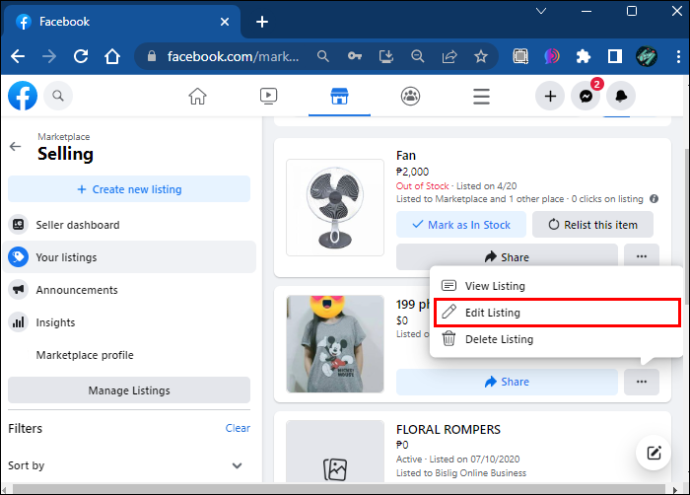
- Facebook আপনাকে আপনার তালিকার তথ্য বিভাগে অনুরোধ করবে। আপনার বাস্তবায়নের জন্য প্রয়োজনীয় পরিবর্তনগুলি পূরণ করুন এবং তারপরে 'আপডেট' নির্বাচন করুন।
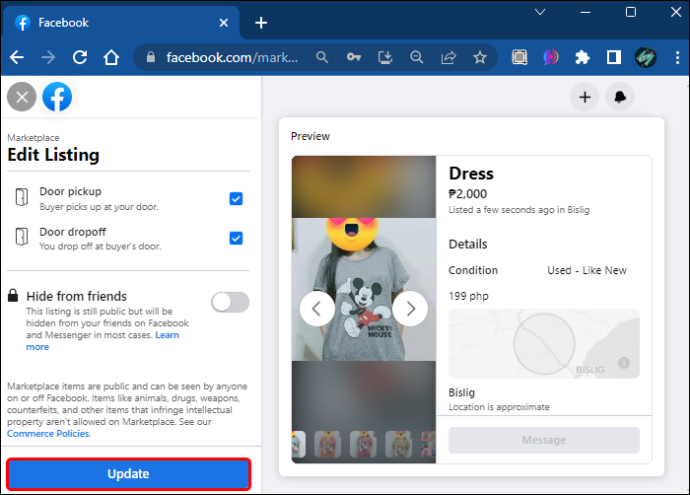
আপনি যদি Facebook অ্যাপ ব্যবহার করেন তবে তালিকাগুলি কীভাবে সম্পাদনা করবেন তা এখানে:
- তিনটি লাইন সহ ডানদিকের মেনুটি নির্বাচন করুন এবং তারপরে 'মার্কেটপ্লেস' বিকল্পটি নির্বাচন করুন। বিকল্পটি দৃশ্যমান হওয়ার আগে আপনাকে 'আরো দেখুন' পছন্দ করতে হতে পারে।

- 'আপনার তালিকা' এবং তারপর 'আরো' নির্বাচন করুন।

- 'তালিকা সম্পাদনা করুন' নির্বাচন করুন এবং প্রয়োজনীয় তথ্য আপডেট করুন।
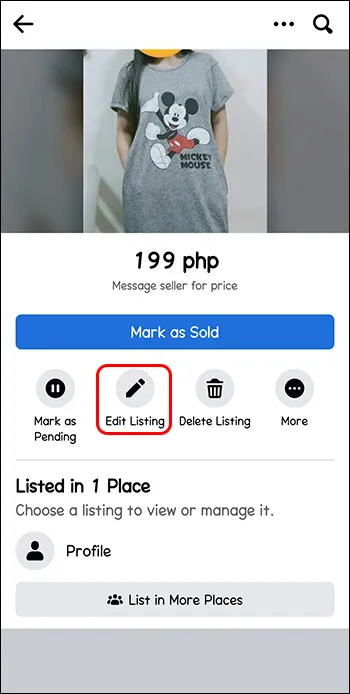
- 'সংরক্ষণ করুন' নির্বাচন করুন।
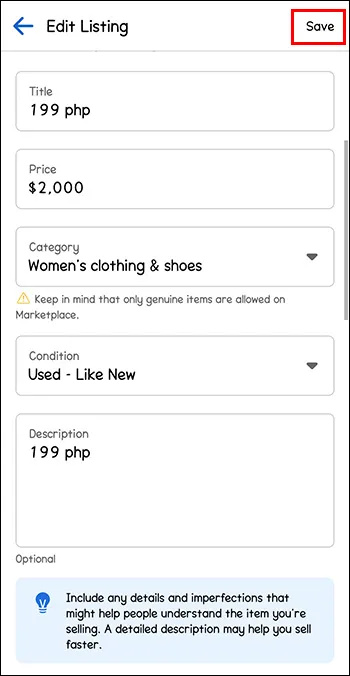
ফেসবুক মার্কেটপ্লেসে বিক্রি হওয়া আইটেমটিকে কীভাবে চিহ্নিত করবেন
একবার একটি লেনদেন সম্পন্ন হয়ে গেলে, অন্য ক্রেতাদের আপনার সাথে যোগাযোগ করা থেকে বিরত রাখতে আপনি আপনার তালিকাকে বিক্রি করা হিসাবে চিহ্নিত করতে চাইতে পারেন। এটি যেকোনো সম্ভাব্য ক্রেতাকে অবহিত করবে যে আইটেমটি বিক্রি হয়েছে। এটি Facebook মার্কেটপ্লেস ব্যবহারকারীদের কাছে তালিকাটিকে অদৃশ্য করে তুলবে৷
এটি কীভাবে করা হয়েছে তা এখানে:
ভিজিও টিভি চালু হয় না
- বাম মেনু থেকে মার্কেটপ্লেস বিকল্পটি নির্বাচন করুন এবং 'আপনার তালিকা' নির্বাচন করুন।

- বিক্রয়ের জন্য তালিকাটি সনাক্ত করার পরে, 'বিক্রীত হিসাবে চিহ্নিত করুন' বিকল্পটি নির্বাচন করুন৷
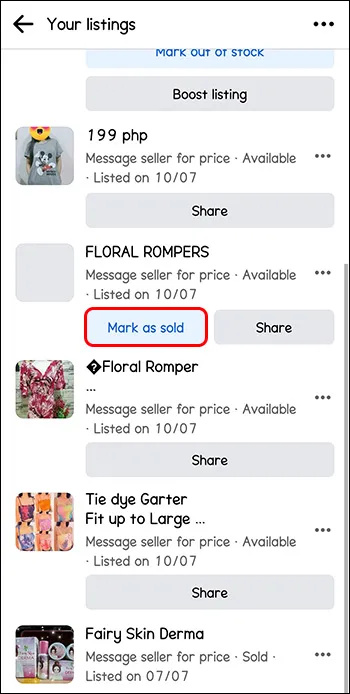
একবার একজন বিক্রেতা একটি আইটেমকে বিক্রি হিসাবে চিহ্নিত করলে, ক্রেতা এবং প্রশ্নটি Facebook থেকে একটি স্বয়ংক্রিয় বিজ্ঞপ্তি পাবেন যাতে তারা আইটেমটিকে রেট দিতে এবং পর্যালোচনা করতে বলে।
FAQS
এমন কিছু আছে যা আমি ফেসবুক মার্কেটপ্লেসে বিক্রি করতে পারি না?
হ্যাঁ, Facebook মার্কেটপ্লেসের নীতি ও নিয়মের বিরুদ্ধে যায় এমন কোনো আইটেম এড়িয়ে চলুন। এর মধ্যে যেকোনও বেআইনি পদার্থ এবং পরিষেবা অন্তর্ভুক্ত রয়েছে, এমন কিছু যা শারীরিক পণ্য নয়, স্বাস্থ্যসেবা আইটেম বা প্রাণী।
কেন Facebook মার্কেটপ্লেস আমার তালিকা অনুমোদন করবে না?
Facebook মার্কেটপ্লেস তার শর্তাবলী, নীতি বা নিয়মের বিরুদ্ধে যায় এমন তালিকা অনুমোদন করে না। একইভাবে, পরিষেবাগুলি, ছবির আগে এবং পরে, এবং তালিকায় অমিল ফটো এবং বিবরণগুলি Facebook মার্কেটপ্লেসে তালিকা হিসাবে অনুমোদিত হবে না।
কেন ফেসবুক মার্কেটপ্লেস আমার কাছে উপলব্ধ নয়?
Facebook মার্কেটপ্লেস ক্রমাগত উন্নয়নশীল এবং সব দেশে উপলব্ধ নয়। এছাড়াও, 30 দিনের কম বয়সী অ্যাকাউন্টগুলির জন্য ই-কমার্স প্ল্যাটফর্ম উপলব্ধ নয় এবং পরিষেবাটি সক্রিয়ভাবে ব্যবহার করার জন্য আপনাকে অবশ্যই 18 বা তার বেশি বয়স হতে হবে।
বুদ্ধিমানের সাথে আপনার তালিকা ব্যবহার করা
আপনার তালিকা পরিবর্তন করার সময়, Facebook মার্কেটপ্লেস আপনাকে সেগুলি মুছে ফেলতে, সেগুলি সম্পাদনা করতে এবং এমনকি বর্ধিত দৃশ্যমানতার জন্য সেগুলিকে পুনরায় পোস্ট করার অনুমতি দেয়৷ আপনি যদি আপনার ব্রাউজার ব্যবহার করেন, তাহলে আপনি 'মার্কেটপ্লেস'-এর অধীনে বামদিকের মেনু থেকে আপনার তালিকা খুঁজে পেতে পারেন। বিকল্পভাবে, আপনি অ্যাপটি ব্যবহার করে ডানদিকে তিন-রেখাযুক্ত মেনুতে আপনার তালিকাগুলি খুঁজে পেতে পারেন।
আপনি কি কখনও ফেসবুক মার্কেটপ্লেস ব্যবহার করে আপনার তালিকা মুছে ফেলেছেন এবং পুনরায় পোস্ট করেছেন? আপনি কি এই নিবন্ধে বৈশিষ্ট্যযুক্ত কোনো টিপস ব্যবহার করেছেন? নিচের মন্তব্য অংশে আমাদেরকে জানান।









